
火狐浏览器如何截图?很多浏览器都是自带截图功能,要是没有的话,可以去下载一个,火狐浏览器要如何截图呢,下面就给大家分享具体步骤。
1、首先我们打开火狐浏览器,然后在其右上方的位置找到如下图的按钮:
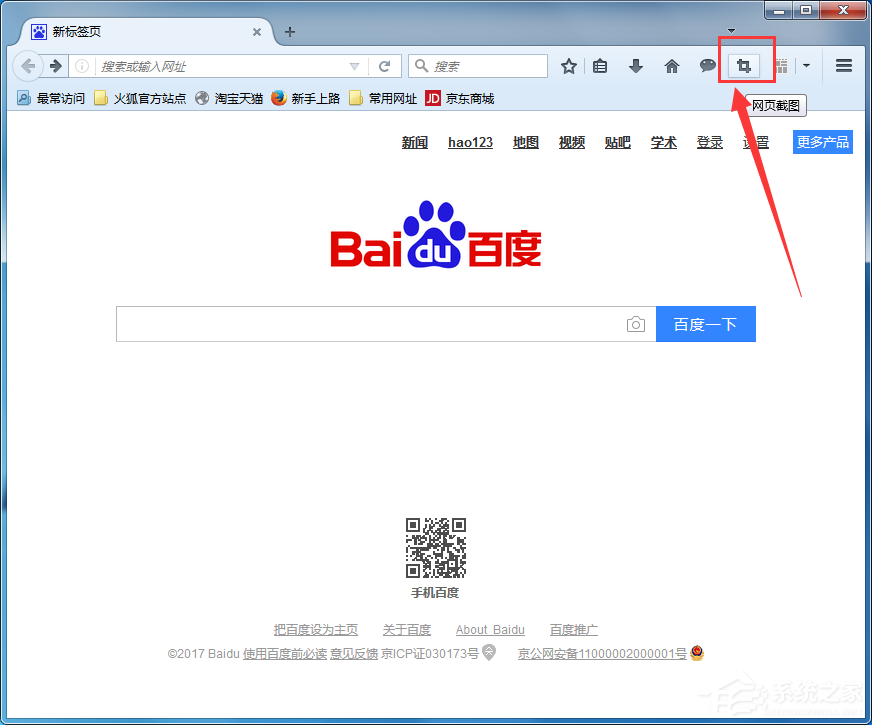
2、这个按钮就是火狐浏览器默认自带的截图工具了,可以看到里边有“截取选定区域”、“截取整个网页”、“截取网页可视区域”三个选项,我们根据自己的需求选择就可以了。
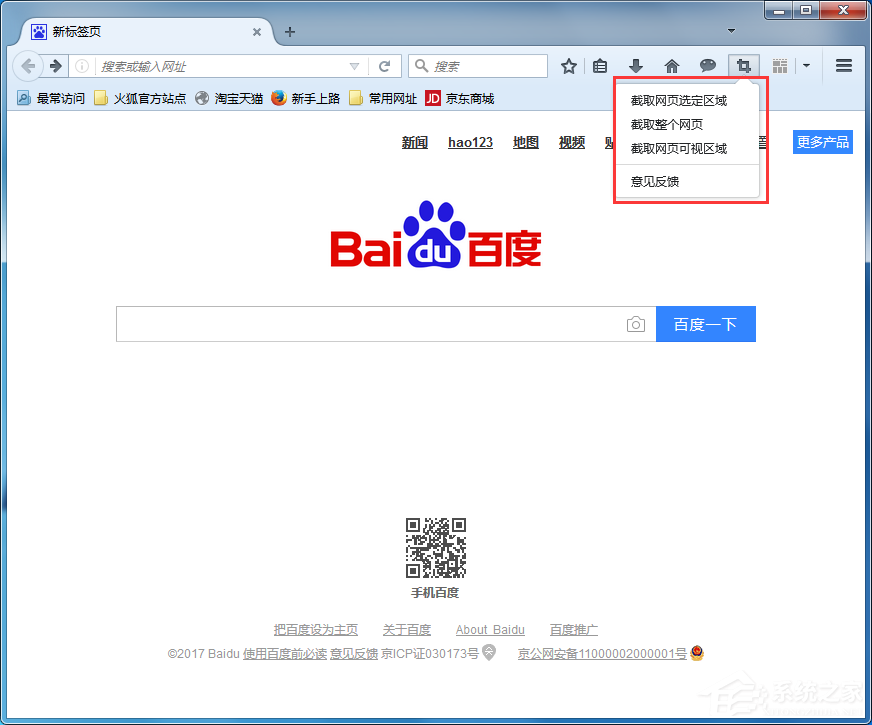
3、如果你的火狐浏览器没有自带截图工具,那么我们就在右上角的菜单中打开“附加组件”;
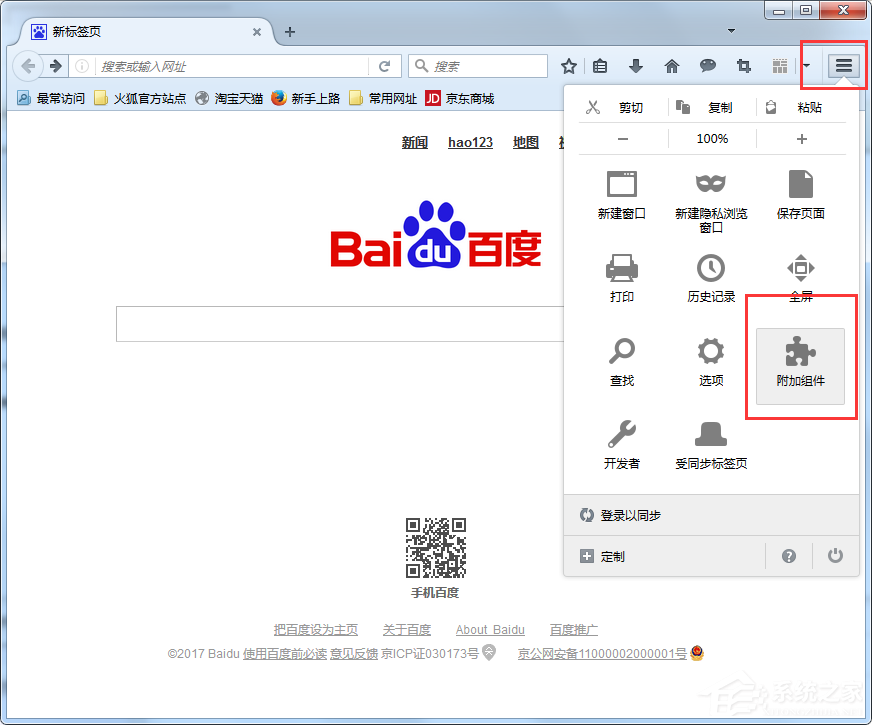
4、然后在搜索框中搜索“截图”,搜索完毕后可以看到有很多好用的截图插件,找一个自己喜欢的安装就可以了;
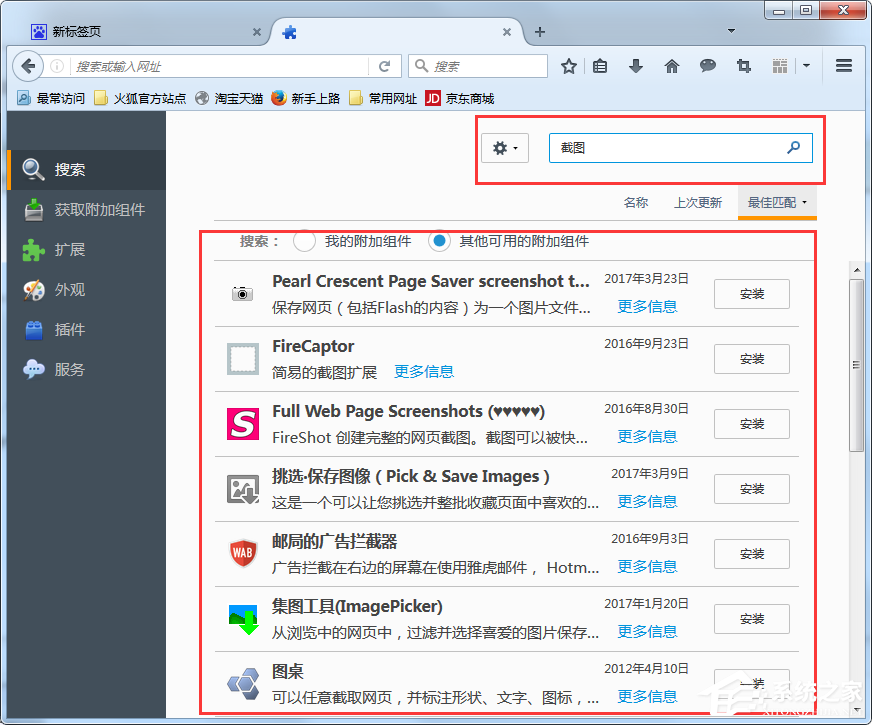
5、另外安装完毕后记得要重启浏览器才行。
以上就是我为大家分享的全部内容了。

火狐在有些情况下会占用较多的内存(RAM),导致浏览器的反应速度较慢,在极端的情况下甚至会导致浏览器崩溃。下面介绍几种方法帮助减少火狐的内存占用,让您更有效地使用火狐浏览器

使用火狐浏览器,打开网页发现一半宋体一半雅黑这怎么办?今天小编就为大家介绍一下如何解决火狐浏览器页面字体不一样。

火狐开始使用时,启动速度还是可以的。随着时间的推移启动速度会越来越慢,就使用speedyfox为火狐启动提速吧

Mozilla Firefox是一个自由的,开放源码的浏览器,它体积小速度快,还有其它一些高级特征,主要特性有:标签式浏览,使上网冲浪更快;可以禁止弹出式窗口;自定制工具栏;扩展管理;更好的搜索特性;快速而方便的侧栏。

很多人都把IE的启动页面设成“about:blank”以加快IE的启动速度,当然,Firefox中也具有类似的功能,从网上整理如下

火狐在有些情况下会占用较多的内存(RAM),导致浏览器的反应速度较慢,在极端的情况下甚至会导致浏览器崩溃。下面介绍几种方法帮助减少火狐的内存占用,让您更有效地使用火狐浏览器

使用火狐浏览器,打开网页发现一半宋体一半雅黑这怎么办?今天小编就为大家介绍一下如何解决火狐浏览器页面字体不一样。

火狐开始使用时,启动速度还是可以的。随着时间的推移启动速度会越来越慢,就使用speedyfox为火狐启动提速吧

Mozilla Firefox是一个自由的,开放源码的浏览器,它体积小速度快,还有其它一些高级特征,主要特性有:标签式浏览,使上网冲浪更快;可以禁止弹出式窗口;自定制工具栏;扩展管理;更好的搜索特性;快速而方便的侧栏。

很多人都把IE的启动页面设成“about:blank”以加快IE的启动速度,当然,Firefox中也具有类似的功能,从网上整理如下